msdn上怎么下载win10镜像 msdn上下载win10镜像的方法教程
来源:www.uzhuangji.cn 发布时间:2019-01-07 08:15
win10系统是一个跨平台的操作系统,不仅电脑上可以使用,还可以运行在手机等移动设备上。有些朋友想下载纯净的ewin10系统镜像可是不知怎么下载。今天小编就来给大家说说msdn怎么下载win10镜像,感兴趣的小伙伴一起来看看吧。
1、网页搜索MSDN,然后点击进入,在左侧有企业解决方法方案,操作系统等选项。
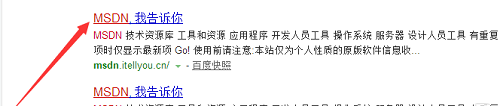
2、我们选择操作系统选项
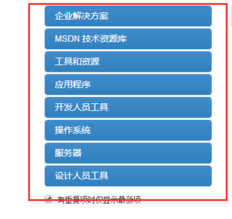
3、然后可以看到很多操作系统
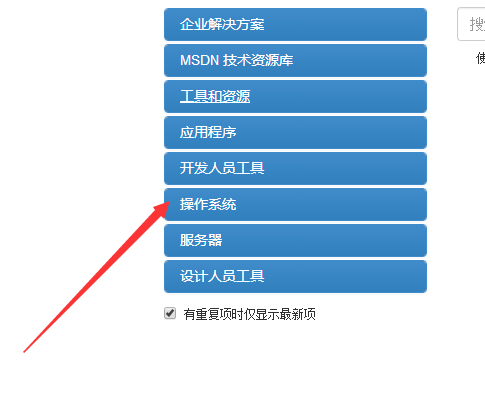
4、我们点击需要安装的系统版本,接着在左侧的语言选项中选择中文简体
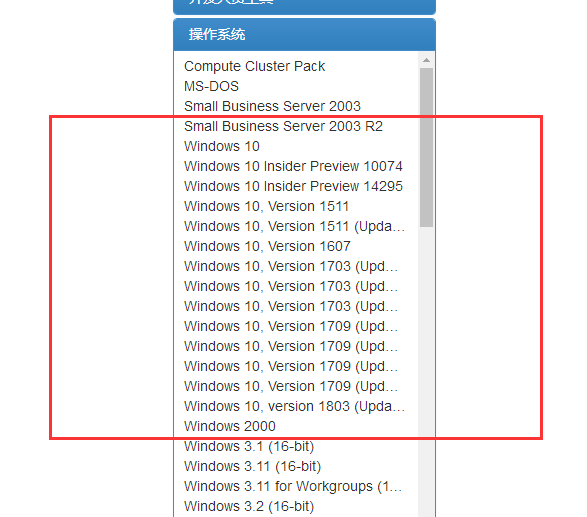
5、接着我们选择下载自己需要安装的32位或者64位、家庭版或者专业版的win10镜像
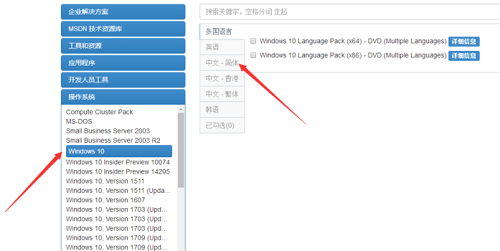
6、然后,我们点击右边的详细信息,查看Windows10镜像详细下载方式
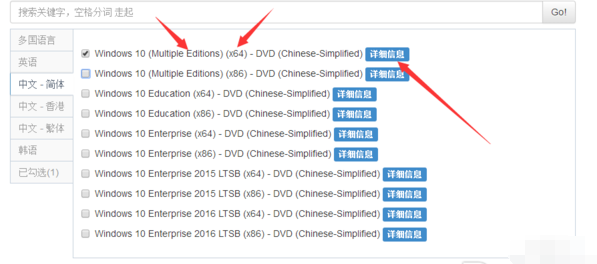
7、下面就可以从msdn上下载Windows10的官方镜像了
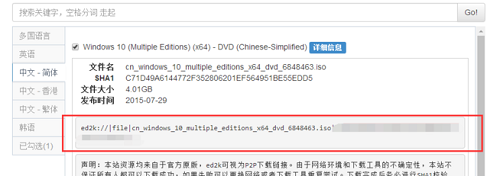
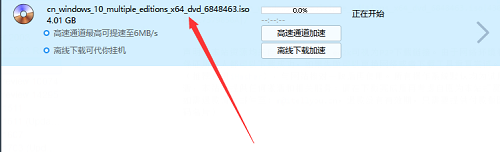
以上就是msdn上怎么下载win10镜像 msdn上下载win10镜像的方法教程的全部内容了,如果你也想知道msdn上怎么下载win10镜像,不妨参考小编上述方法来解决哦。更多精彩教程请关注u装机官网。
推荐阅读
"电脑TPM是什么意思"
- win11系统怎么安装 win11系统安装方法介绍 2021-07-30
- win11升级怎么绕过TPM win11 TPM开启 2021-07-30
- win7系统运行慢怎么办 系统运行慢解决教程分享 2021-07-30
- win7系统宽带连接错误代码651怎么办 系统宽带连接错误代码651解决教程分享 2021-07-28
win7系统怎么查看系统资源占用情况 查看系统资源占用情况教程分享
- win7系统怎么更换鼠标指针 系统更换鼠标指针教程分享 2021-07-26
- win7系统怎么修改任务栏预览窗口 系统修改任务栏预览窗口操作教程分享 2021-07-26
- win7系统运行速度慢怎么办 系统运行速度慢解决教程分享 2021-03-17
- win7系统怎么清理任务栏图标 系统清理任务栏图标教程分享 2021-03-17
u装机下载
更多-
 u装机怎样一键制作u盘启动盘
u装机怎样一键制作u盘启动盘软件大小:358 MB
-
 u装机超级u盘启动制作工具UEFI版7.3下载
u装机超级u盘启动制作工具UEFI版7.3下载软件大小:490 MB
-
 u装机一键u盘装ghost XP系统详细图文教程
u装机一键u盘装ghost XP系统详细图文教程软件大小:358 MB
-
 u装机装机工具在线安装工具下载
u装机装机工具在线安装工具下载软件大小:3.03 MB










